Estimativa e obtenção de dados
Estimativa de dados
Depois de criar um pedido, é iniciada imediatamente uma pesquisa para correspondências com o titular dos dados no conteúdo no seu ambiente do Microsoft 365. Depois de identificarmos todos os itens que achamos que correspondem aos seus critérios, verá a estimativa no cartão Resumo da estimativa de dados na página Descrição Geral do pedido. A quantidade de dados no âmbito da pesquisa afetará o período de tempo que demora a concluir a estimativa.
O seu pedido será movido automaticamente para a próxima fase da Obtenção de dados, onde todos os itens de conteúdo são reunidos para que os intervenientes colaborem na revisão dos dados. Em alguns casos, iremos colocar a estimativa de dados em pausa antes de avançar para a obtenção e notificá-lo sobre os próximos passos a seguir antes de continuar.
Colocar em pausa na estimativa de dados
Existem dois motivos pelos quais um pedido será colocado em pausa na fase estimativa de dados :
Ao criar um pedido, pode optar por obter primeiro uma estimativa. Veja o passo 6 da criação de um pedido personalizado para obter detalhes.
Se a estimativa for projetada para devolver uma grande quantidade de dados, o fluxo de trabalho é colocado em pausa. Se a estimativa for superior a 10 mil itens ou 100 GB de dados, pode pré-visualizar os resultados e decidir se quer editar a consulta de pesquisa ou continuar a obter os itens identificados. Se a estimativa atingir um limite de 300 mil itens ou 300 GB de dados, a pesquisa será colocada em pausa e terá de editar a consulta de pesquisa para continuar.
Quando o pedido for colocado em pausa na Estimativa de dados, verá um cartão na página de detalhes do pedido com informações de resumo sobre o número de itens, o volume, a respetiva localização e uma ligação que lhe permite Ver detalhes da consulta de pesquisa.
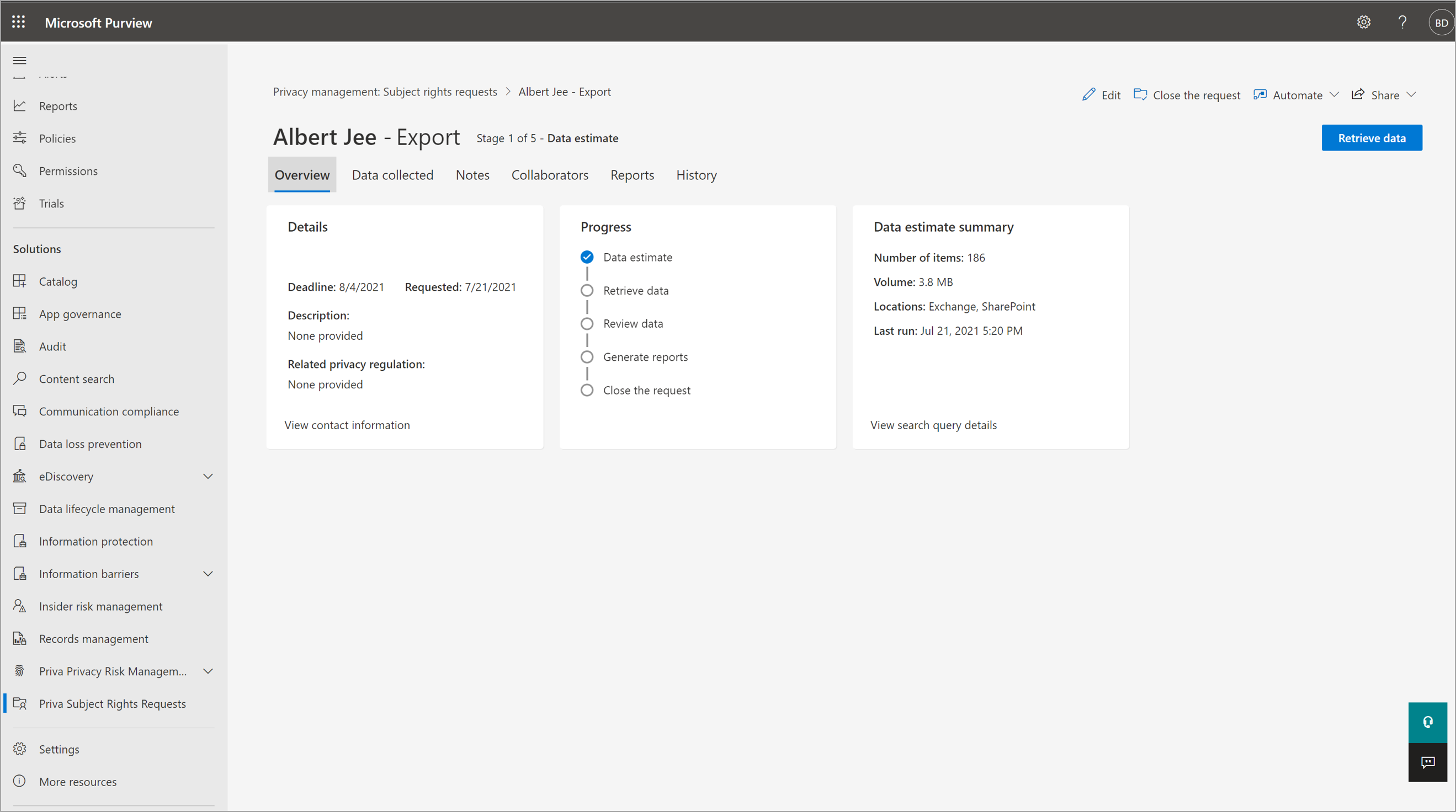
Ver e editar consultas de pesquisa
Para ver informações detalhadas sobre a pesquisa do pedido, selecione Ver detalhes da consulta de pesquisa no cartão Resumo da estimativa de dados . É aberto um painel de lista de opções que resume a consulta e mostra mais detalhes sobre o que foi encontrado. A partir daqui, tem as seguintes opções:
- Selecione Pré-visualizar resultados para obter uma pré-visualização do tipo de conteúdo que será devolvido nas definições de pesquisa atuais.
- Selecione Editar consulta de pesquisa para alterar as definições de pesquisa.
Quando seleciona Editar consulta de pesquisa, será orientado através de um processo orientado para alterar ou adicionar propriedades para identificar o titular dos dados, alterar as condições e ajustar as localizações que pretende que a pesquisa cubra. Siga as instruções em Refinar a sua pesquisa para obter informações mais detalhadas. Pode rever a versão final da nova consulta de pesquisa e, em seguida, selecionar Guardar para iniciar a pesquisa novamente.
Será gerada uma nova estimativa e o estado do pedido voltará à Estimativa de dados. A nova pesquisa pode demorar até 60 minutos a ser concluída. Assim que estiver concluído, verá os resultados atualizados na página de detalhes do pedido.
Quando estiver pronto para continuar, selecione Obter dados no canto superior direito do ecrã para avançar para a fase de obtenção de dados.
Obter dados
A fase de obtenção de dados é quando todos os ficheiros, e-mails, conversas, imagens e outros itens de conteúdo que contêm os dados pessoais do titular dos dados são obtidos. Os itens são reunidos num contentor do Armazenamento de Blobs do Azure para revisão. A obtenção de dados pode demorar alguns minutos ou significativamente mais, consoante o volume de dados.
Quando esta fase estiver concluída, o pedido é movido automaticamente para a fase seguinte de Rever dados.
Próximas etapas
Visite Rever dados de um pedido de direitos do requerente para saber mais sobre as principais tarefas e colaborar com os intervenientes no passo Rever dados .